Si vous possédez un iPhone ou iPad et que votre idée est de changer pour une version plus récente ou d'en faire don, veuillez noter qu'il est d'abord conseillé de supprimer toutes les données personnelles et d'application contenues dans cet appareil.
À de nombreuses reprises, les applications que nous installons sur notre appareil mobile entraînent l'occupation de grandes quantités d'espace mémoire et donc la charge est excessive pour notre système d'exploitation, provoquant des erreurs et ralentissant notre système. Pour cela nous devons résoudre le problème d'archivage et améliorer les performances de notre appareil.
C'est pourquoi cet article vous apprendra comment supprimer des documents et des données de l'iPhone ou de l'iPad en quelques étapes et de manière très simple. Les documents ou données sont ceux associés aux applications que nous avons installées sur iOS, où ils incluent des données de cache, des données d'application et des informations spécifiques sur chaque application, entre autres.
Ces informations sont nécessaires au fonctionnement des applications, bien que si l'idée est de changer d'appareil, nous tiendrons compte du fait que nous devons supprimer les données des applications telles que les réseaux sociaux, les clients de messagerie, les clients de messagerie, etc. Dans ces documents et données, nous constatons que beaucoup sont intégrés avec iCloud à stocker directement dans le cloud.
Si vous n'avez pas installé iCloud sur votre mobile ou votre ordinateur, vous pouvez le télécharger depuis l'Apple Store officiel.
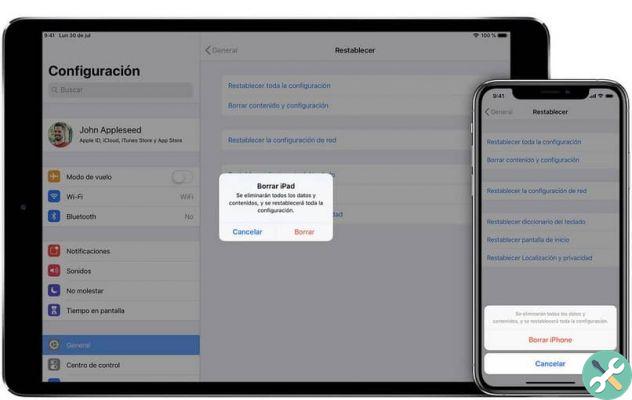
Comment supprimer des documents et des données de l'iPhone ou de l'iPad ?
Nous devons garder à l'esprit que Apple ne nous offre pas de support pour le suppression de ces types de fichiers, car pour supprimer ces documents et données, nous n'avons qu'à supprimer définitivement l'application de notre appareil. Avec ces étapes, vous supprimerez manuellement les données stockées de chaque application.
Pas à pas
- Nous devons d'abord faire une copie de sauvegarde du notre appareil, afin d'éviter d'éventuels problèmes futurs, car ces données stockées dans chaque application seront définitivement supprimées.
- Lorsque nous sauvegardons et que nos données sont en sécurité, nous pouvons démarrer le processus. Nous devons d'abord nous informer sur les applications que nous avons à l'intérieur de notre appareil en suivant ces étapes :
- Monter " impostazioni », sélectionnez ensuite l'onglet « général » et enfin sélectionnez l'option « Stockage iPhone ».
- Nous y verrons les applications que nous avons, la quantité de données et de documents qu'elles stockent. Ici, nous devons sélectionner l'application que nous voulons supprimer définitivement.
- En entrant dans l'application, nous verrons les dimensions de l'application et les documents et données qu'elle stocke pour procéder à sa suppression, nous devons cliquer sur " supprimer l'application " .
- Nous confirmerons le processus en cliquant à nouveau sur le bouton Supprimer l'application et tous les documents et données de cette application seront supprimés.
- Une autre option valable serait de restaurer notre appareil en "mode usine" et ainsi pouvoir effacer toutes les données et documents stockés sur notre appareil mobile, en tenant compte du fait que nous perdrons absolument toutes les informations trouvées sur le notre appareil.
- Pour commencer, nous devons entrer dans le menu "paramètres" de notre appareil, puis nous irons dans l'onglet "général".
- Lorsque vous entrez dans cet onglet, nous verrons de nombreuses options, mais vous devez sélectionner " restaurer ". Dans cet onglet, nous trouverons l'option " supprimer le contenu et les paramètres " .
- Une fois sélectionné, il nous demandera d'entrer le code de déverrouillage que nous utilisons sur notre appareil. Enfin, nous verrons un message contextuel demandant une confirmation de l'action que nous sommes sur le point d'effectuer, c'est pourquoi nous devons cliquer sur «supprimer l'iPhone» si nous en sommes sûrs.

Avec ces options, nous pouvons supprimer des documents et des données de l'iPhone ou de l'iPad en quelques étapes seulement et en toute sécurité, en essayant de protéger vos informations avant de faire le processus, rappelez-vous que si vous avez besoin de plus d'informations sur l'iPhone ou l'iPad, vous pouvez rester sur Miracomosehace.com et profiter de plus étape par étape.


























